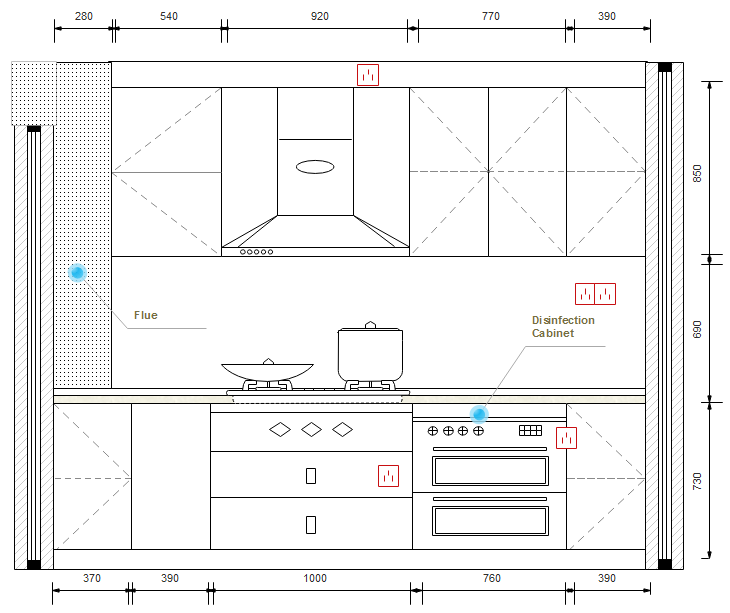Logiciel Edraw vous aide à faire une conception de cuisine
Edraw est destiné à être une rareté: un programme facile, propriétaire accessibles pour aider à produire, des rendus d'aspect professionnel précis. Son prix est juste pour la plupart des propriétaires de concevoir leurs propres cuisines. Ici vous pouvez trouver une application avec les outils, les caractéristiques et les bibliothèques d'objets appropriés, ainsi que des options de soutien adéquats et une interface facile à utiliser.
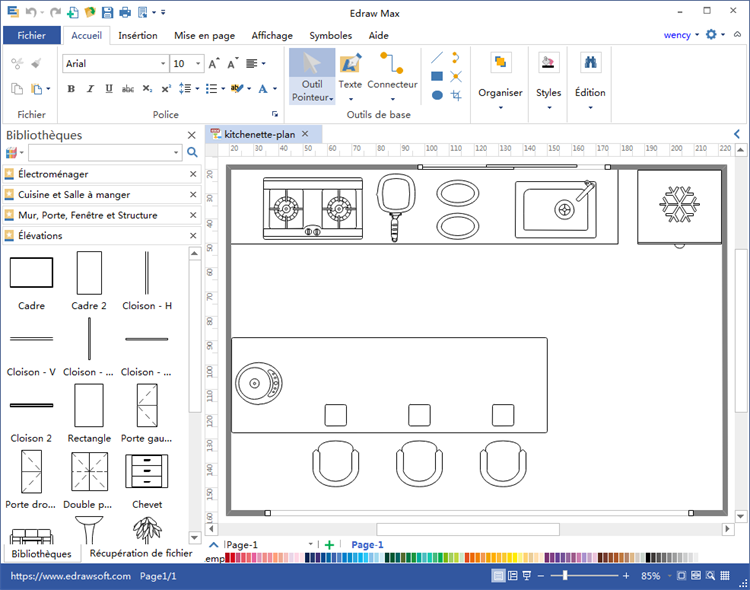
Découvrez pourquoi Edraw est un logiciel le plus remarquable de conception de cuisine: Essayez-le gratuitement.
Comment faire un plan de cuisine avec le logiciel Edraw
Étape 1: Ouvrez une page de dessin vierge
Tout d'abord, ouvrez une page de dessin vierge et les bibliothèques, y compris les formes nécessaires à la création de plans d'étage. Sous l'onglet Fichier, pointez à Nouveau.-> Cliquez sur plan d'étage, puis Elévation. Choisissez le type de plan d'étage que vous voulez et puis double cliquez sur son icône.
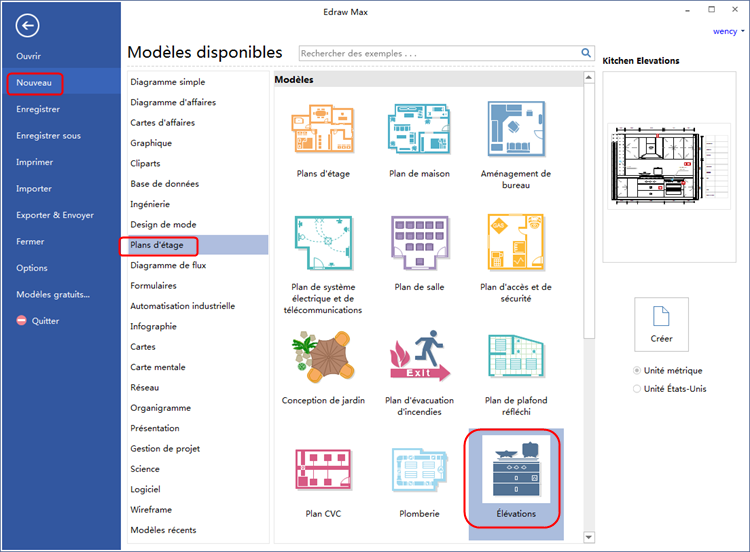
Étape 2: Faites glisser-déposer des symboles pré-dessinés de la bibliothèque pour commencer votre travail
- A partir des bibliothèques, faites glisser et déposer des formes laissées à la toile. Lorsque vous faites glisser ou déposez une forme, la grille et les lignes directrices bleues dynamiques vous aident à aligner sur d'autres formes.
- Faites glisser une forme de la pièce ou une forme de la paroi pour former la structure du mur extérieur.
- Faites glisser les poignées carrées vertes pour redimensionner des formes de plan d'étage ou double cliquez sur le texte de la cote à taper la longueur ou de la valeur de largeur.
- Connectez les murs en faisant glisser un mur à l'autre. Lorsque le point de connexion devient rouge, relâchez la souris et deux murs seront collés. Les intersections entre deux murs sont nettoyées automatiquement.
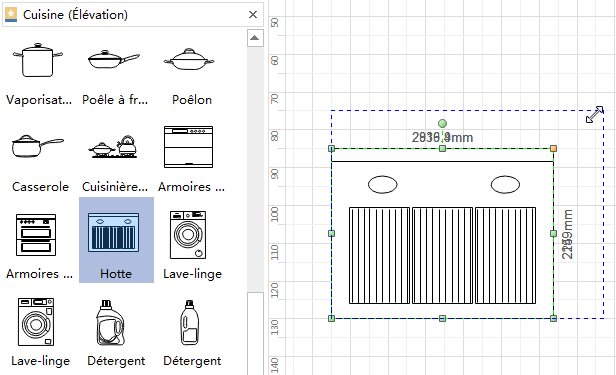
Étape 3: Entrez du texte pour indiquer la forme
Double cliquez sur une forme ou un tableau pour entrer du texte. -> Appuyez sur Ctrl + 2 pour ajouter plus de blocs de texte. Appuyez sur Ctrl + Maj + 2 pour ajuster un bloc de texte. La zone de texte devient violet.
Choisissez une police différente sous l'onglet Accueil. Personnalisez la taille, la couleur et l'alignement en cliquant sur les menus correspondants. Cliquez sur la flèche sous la couleur de police pour d'autres paramètres de paragraphe.
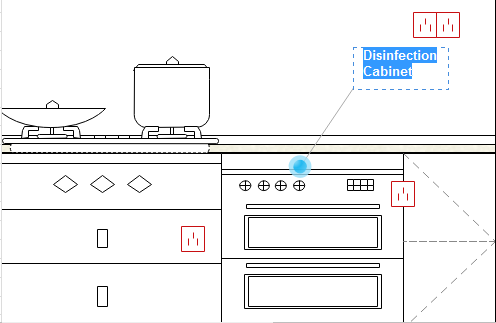
Étape 4: Réglez l'échelle de dessin
Accédez au menu de plan d'étage, dans le premier groupe d'échelle, entrez une valeur d'échelle de dessin dans la boîte ou cliquez sur la flèche à côté de la case pour choisir une échelle de dessin dans le menu déroulant.

Étape 5: Enregistrer ou Exporter le plan de cuisine
Cliquez sur Enregistrer sous l'onglet Fichier pour enregistrer en tant que le format par défaut. Choisissez Enregistrer sous sous l'onglet Fichier pour enregistrer en tant que d'autres formats. Vous pouvez choisir d'enregistrer dans des fichiers locaux ou enregistrer dans votre Cloud.
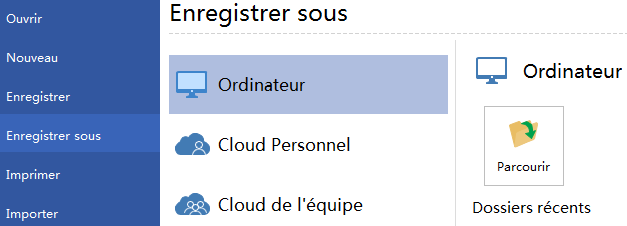
Cliquez sur Exporter & Envoyer sous l'onglet Fichier pour exporter le plan de cuisine en tant que images, diaporamas et documents web et plus encore.
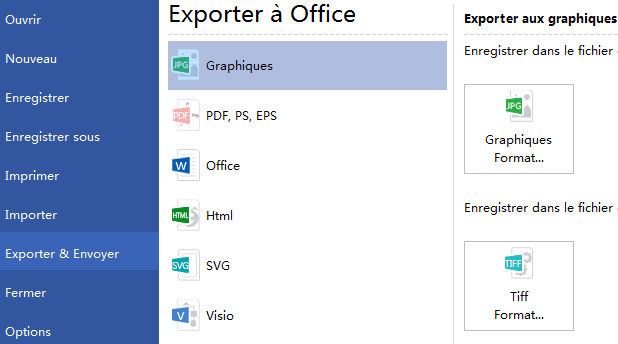
Exemple de design de cuisine créé avec Edraw